Netflix dovrebbe impedire alle persone di condividere le proprie password?

Molte persone condividono i propri account Netflix con amici e familiari. Discutiamo se Netflix debba reprimere.

Sebbene le skin Android personalizzate introducano alcune funzionalità interessanti, sono anche famose per bloatware, pubblicità e promozione delle loro app ove possibile. Uno di questi casi è con i telefoni che eseguono MIUI in cui il Mi Browser si apre se scorri verso l'alto dalla schermata principale. Se sei infastidito da questo, qui ti diremo come disabilitare Mi Browser sul gesto di scorrimento verso l'alto.
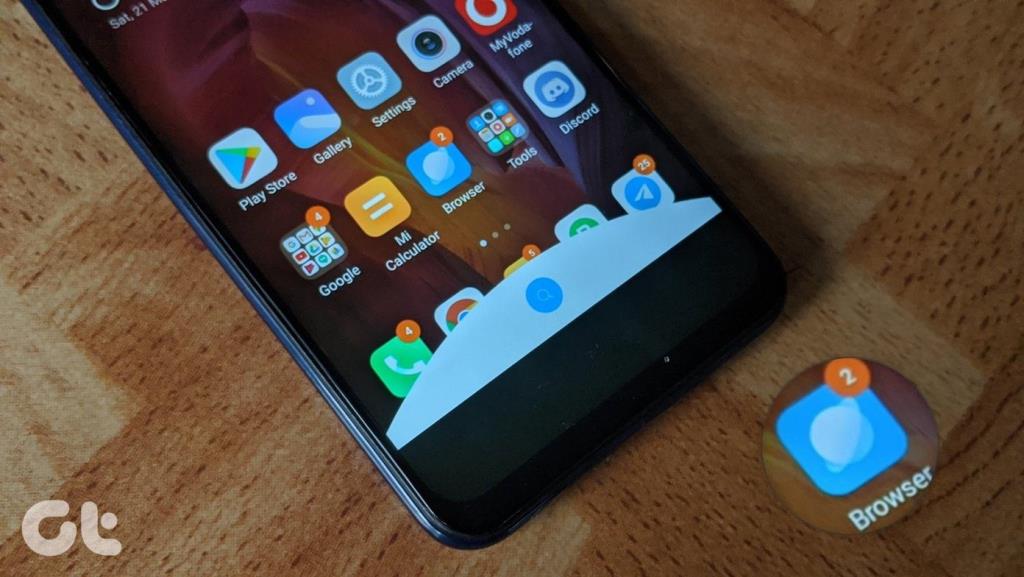
Il browser stesso non sarebbe un problema. Ma è pieno di pubblicità e feed di notizie orribili. Scorrere accidentalmente verso l'alto sulla schermata iniziale farebbe vergognare chiunque. Ma non preoccuparti. C'è un modo semplice per disabilitare la funzione indesiderata.
Vediamo come rimuovere il gesto di scorrimento verso l'alto che apre Mi Browser sui telefoni Xiaomi. Come bonus, potrai anche leggere come disabilitare completamente Mi Browser e altri fantastici suggerimenti per Mi Browser. Iniziamo.
Come fermare Mi Browser Scorri verso l'alto nella schermata principale
Ecco i passaggi:
Passaggio 1 : apri le impostazioni sul tuo telefono Mi.
Passaggio 2 : tocca Schermata iniziale o Schermata iniziale e recenti a seconda dell'opzione disponibile sul telefono.
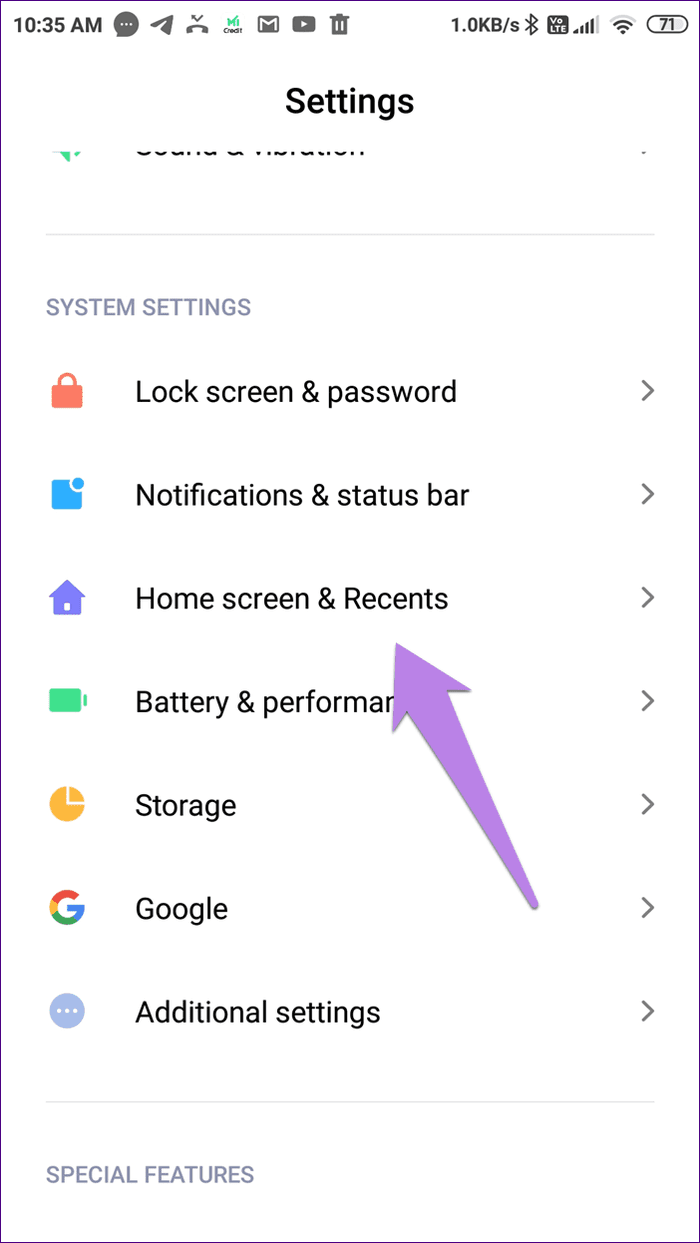
Passaggio 3 : disattiva l'interruttore accanto a Scorri verso l'alto nella schermata Home per aprire la ricerca.
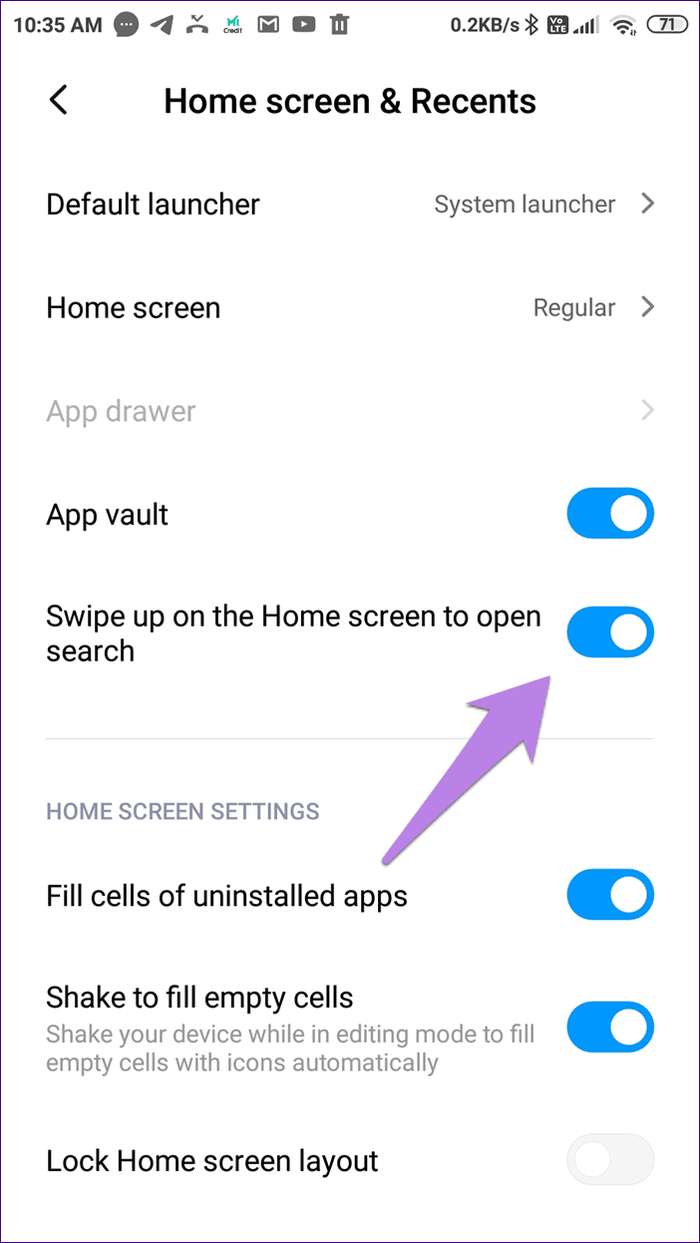
Ora, se scorri verso l'alto sulla schermata principale, non accadrà nulla.
Come disabilitare Mi Browser
Non è possibile disabilitare o rimuovere completamente l'app Mi Browser dal telefono in quanto si tratta di un'app di sistema. Tuttavia, puoi seguire vari trucchi per impedire a Mi Browser di infastidirti. Innanzitutto, puoi disabilitare il feed delle notizie, seguito dalle notifiche. Quindi, puoi cambiare il tuo browser predefinito con un altro browser come Chrome, Samsung Internet o Firefox.
Controlliamo i passaggi per tutti loro.
Come interrompere il feed di notizie in Mi Browser
Nel caso in cui tu stia bene con l'apertura del browser dal gesto di scorrimento verso l'alto e desideri solo disabilitare il feed, puoi farlo anche tu.
Per questo, segui questi passaggi:
Passaggio 1 : apri Mi Browser direttamente toccando la sua icona.
Passaggio 2: tocca l'icona a tre barre in alto. Quindi, tocca l'icona delle impostazioni.
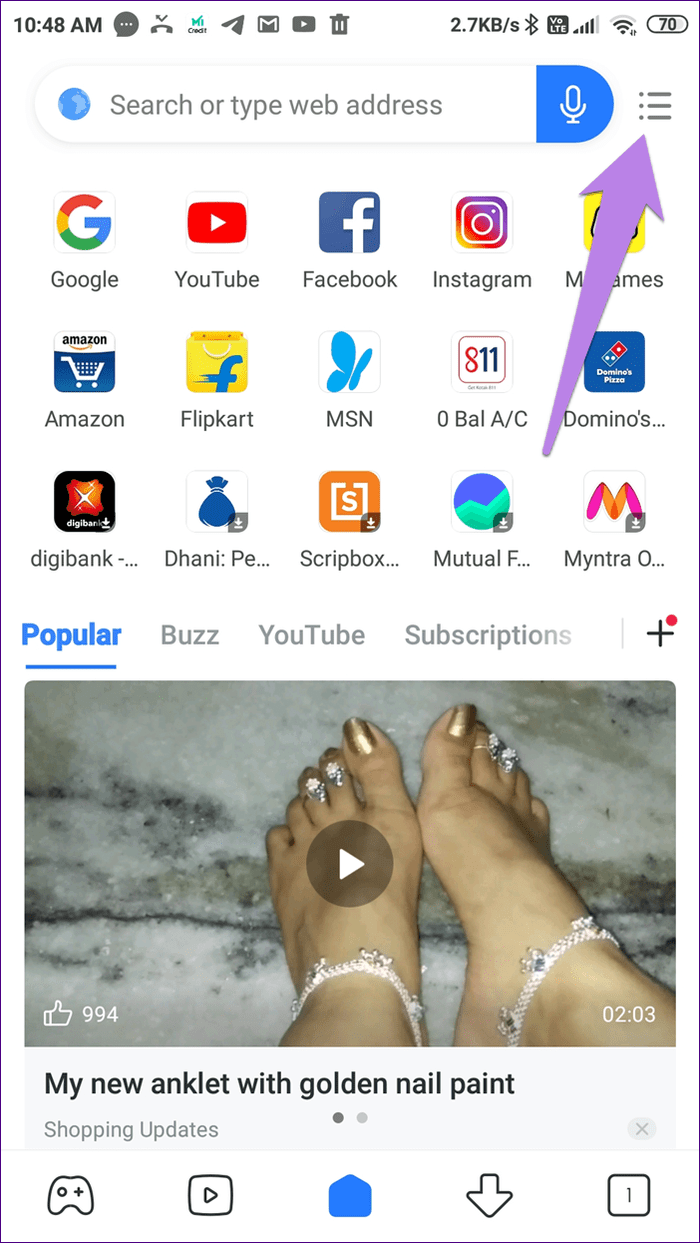
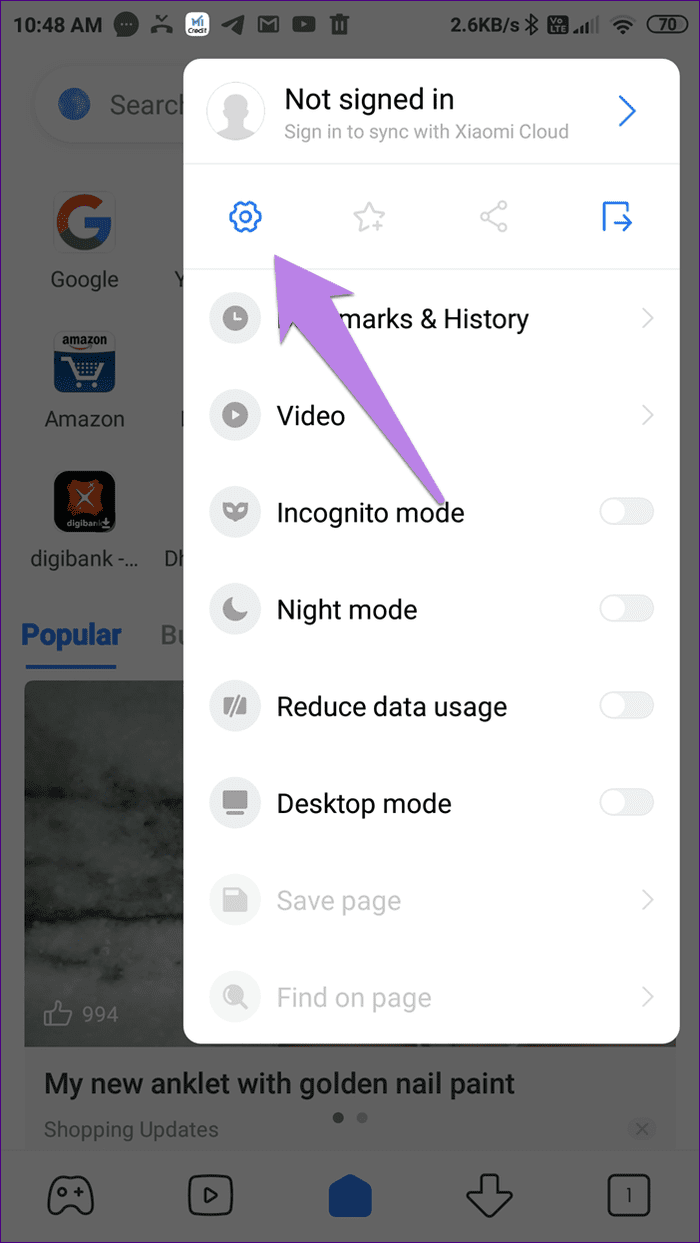
Passaggio 3: disattivare l'interruttore per il feed dei contenuti.
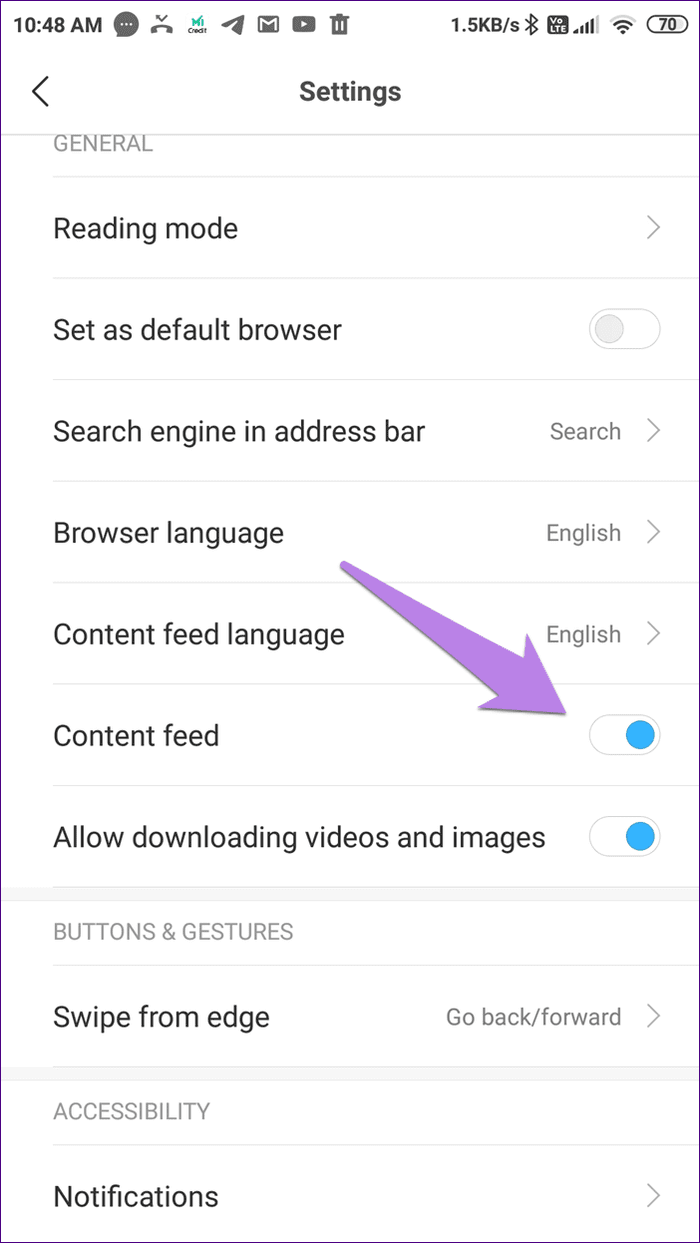
Suggerimento: abbiamo trattato in dettaglio la rimozione del newsfeed su Mi Browser . Controllalo.
Come disattivare le notifiche su Mi Browser
Le notifiche indesiderate sono un'altra parte fastidiosa di Mi Browser. Fortunatamente, puoi anche disabilitarli. Per farlo, segui questi passaggi:
Passaggio 1: apri Impostazioni sul telefono e vai su Gestisci app.

Passaggio 2 : tocca Browser. Quindi, tocca Notifiche.
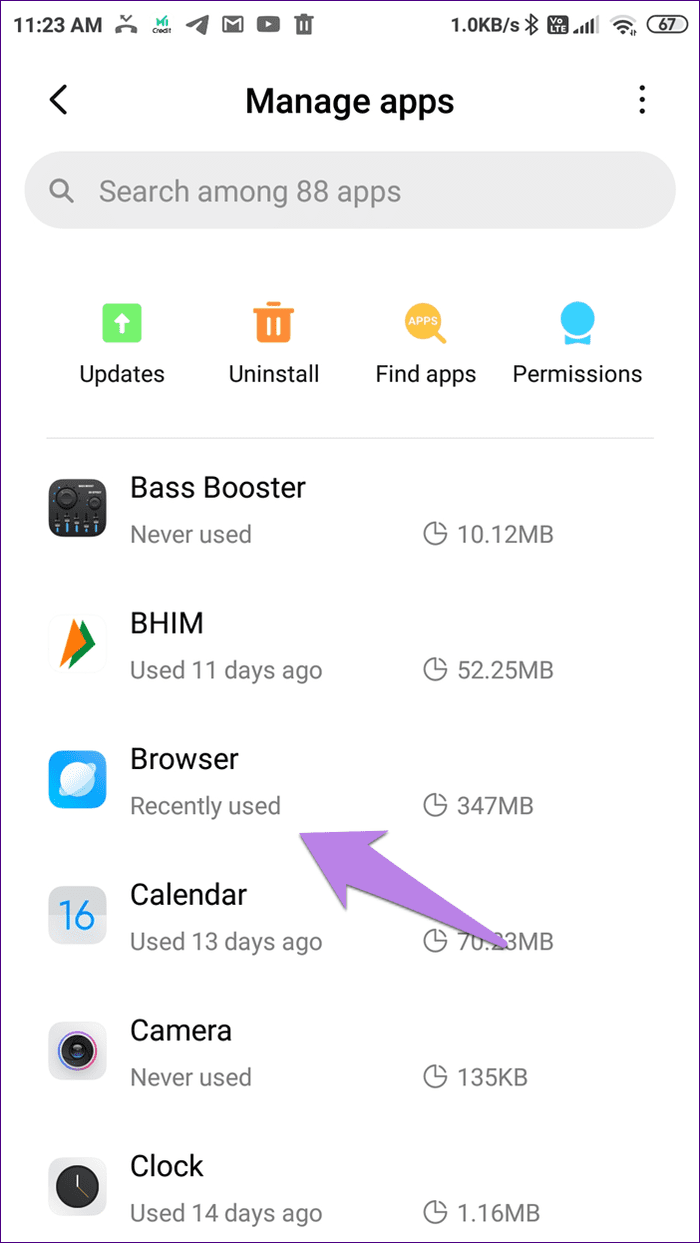

Passaggio 3 : disattiva l'interruttore accanto a Mostra notifiche.
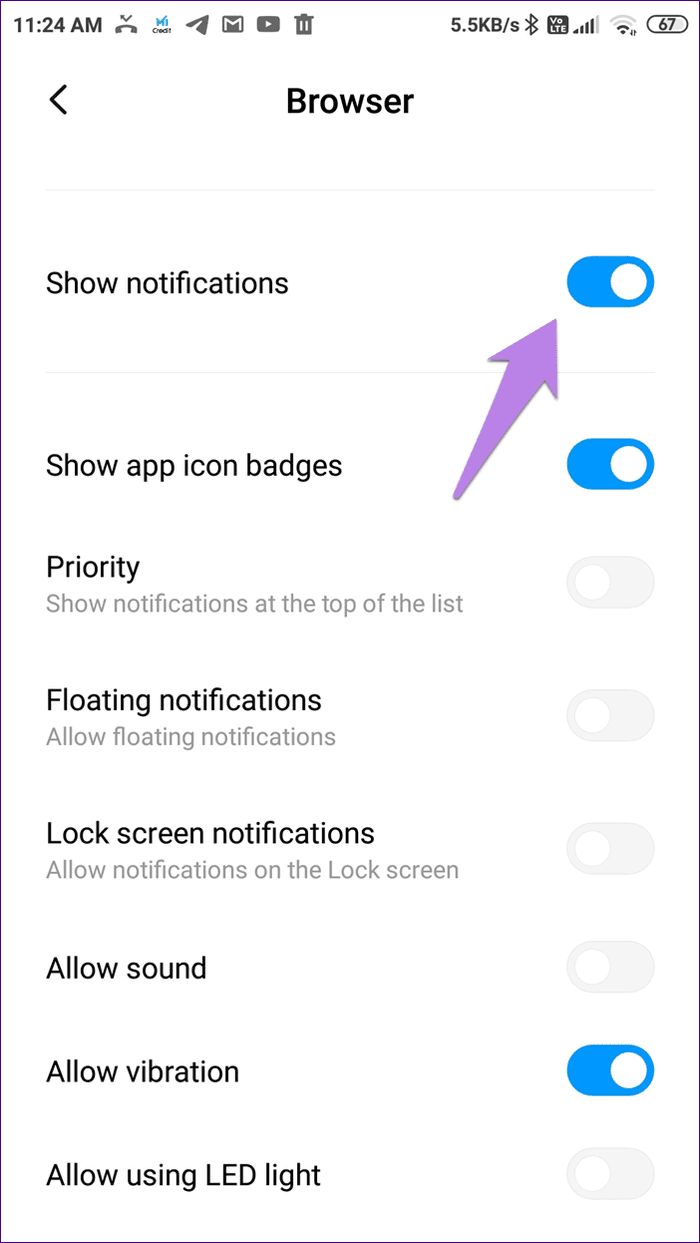
Nota: ciò disabiliterà tutte le notifiche per il browser Mi. Dovresti farlo solo se non usi affatto Mi Browser.
In alternativa, quando ricevi una notifica, scorri leggermente a sinistra sulla notifica nel pannello delle notifiche. Quindi, tocca l'icona delle impostazioni. Disattiva l'interruttore.
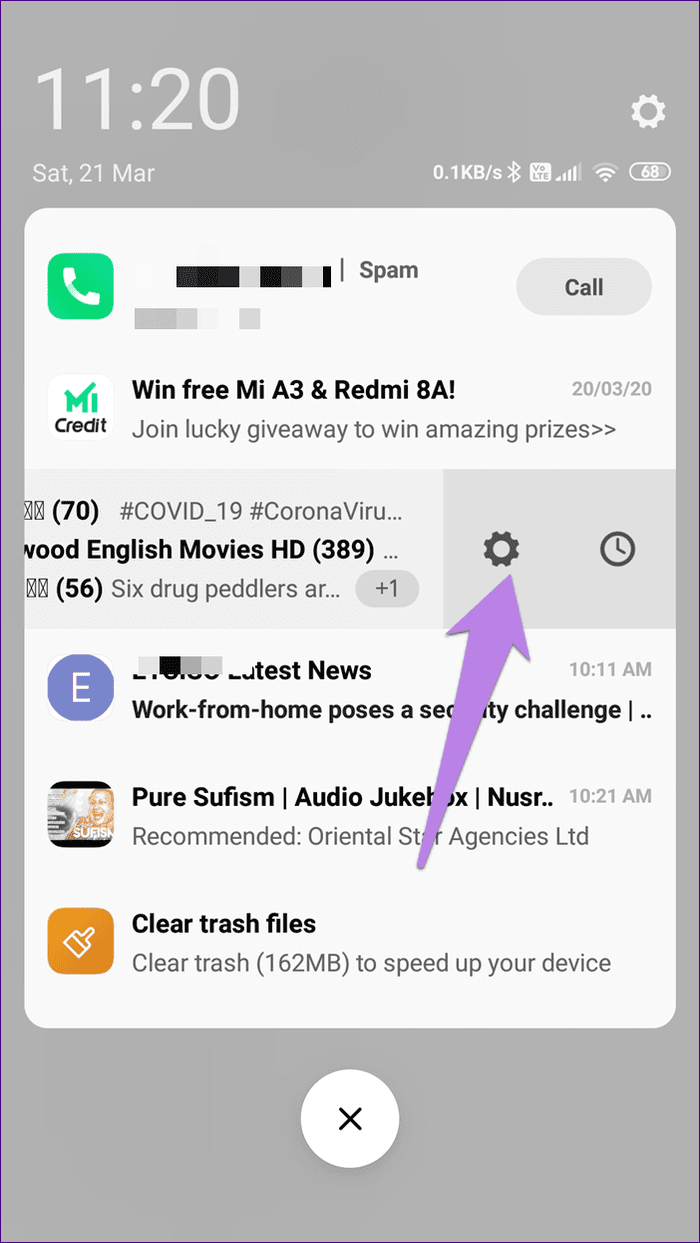

Nota: anche se lo screenshot sopra dice Telegram, i passaggi per Mi Browser sono gli stessi.
Come modificare il browser predefinito da Mi a Chrome
Esistono tre modi per modificare il browser predefinito sui telefoni che eseguono MIUI. Diamo un'occhiata.
Metodo 1: rimuovi Mi Browser come predefinito
In questo metodo, rimuoverai il Mi Browser come browser predefinito dalle impostazioni dell'app. Ecco i passaggi:
Passaggio 1: avvia Mi Browser e vai alle sue impostazioni. Per questo, tocca l'icona a tre barre in alto e premi l'icona delle impostazioni.
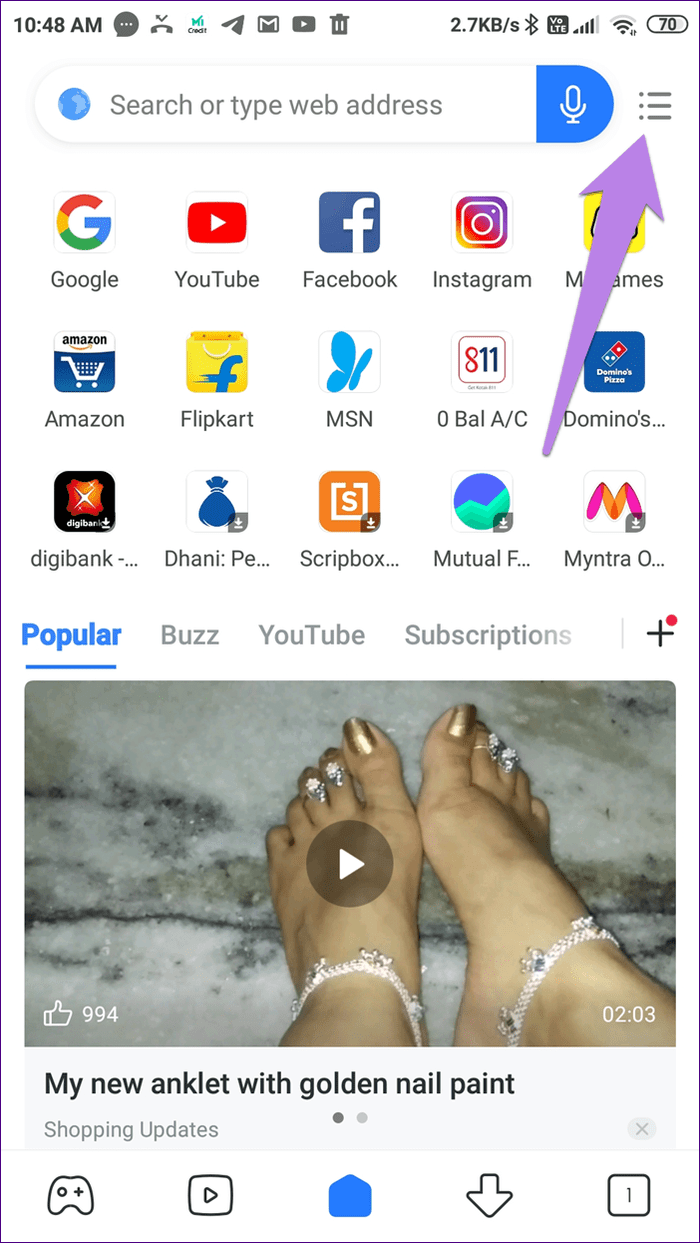
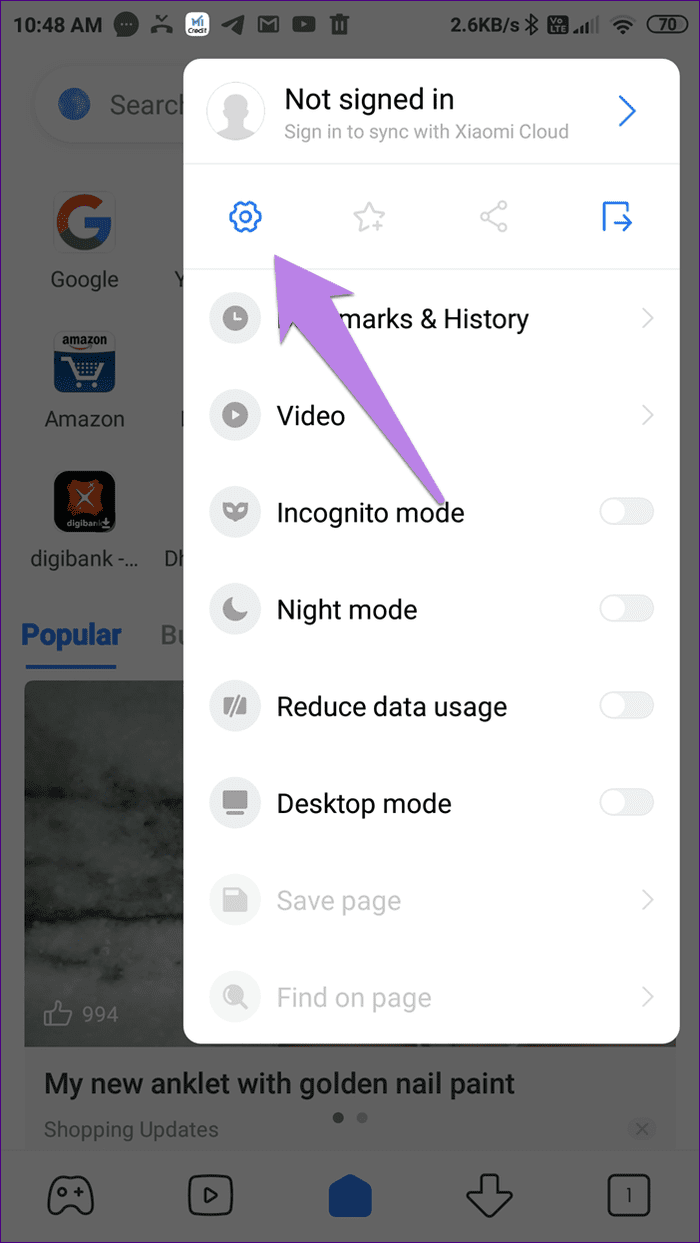
Passaggio 2: disattivare l'interruttore accanto a Imposta come browser predefinito.
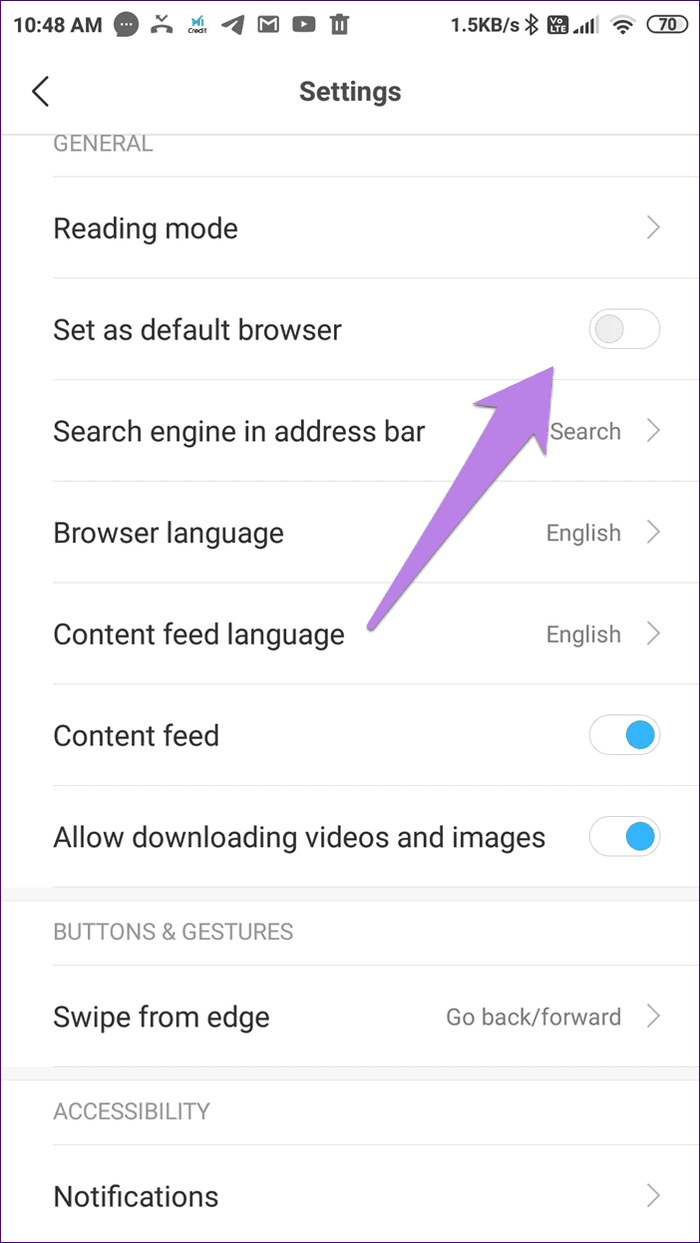
Metodo 2: cancella le impostazioni predefinite
Passaggio 1: apri Impostazioni sul telefono e vai su Gestisci app.

Passaggio 2 : tocca Mi Browser. Scorri verso il basso e tocca Cancella impostazioni predefinite per rimuoverlo come browser predefinito. Ti verrà quindi chiesto di selezionare un browser predefinito. Scegli l'app che preferisci.
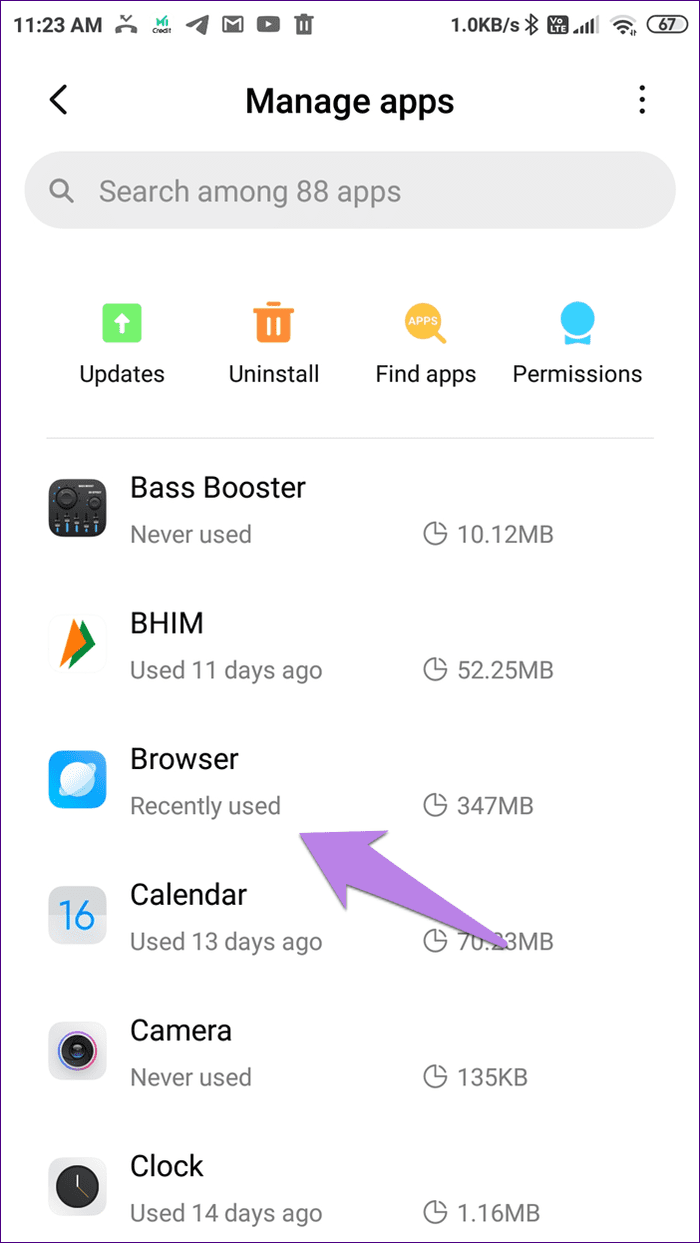
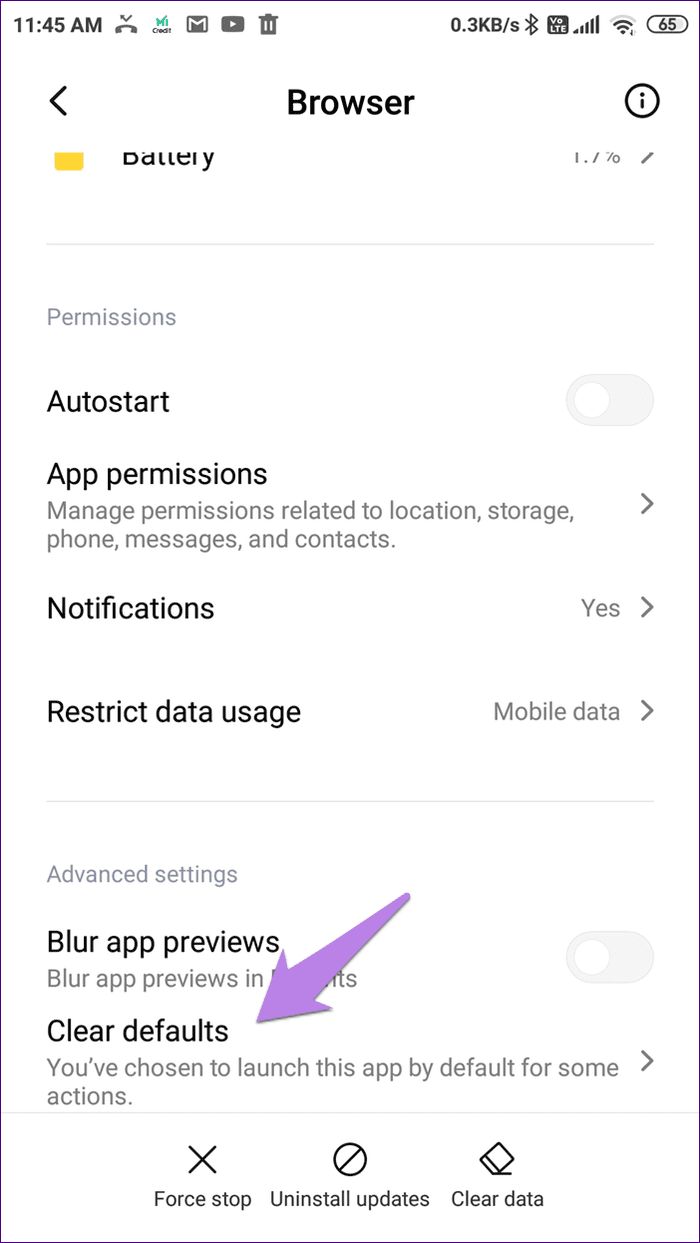
Metodo 3: cambia il browser predefinito
In questo metodo, imposterai direttamente un nuovo browser come browser predefinito. Ecco i passaggi:
Passaggio 1: apri Impostazioni sul telefono e tocca Gestisci app.

Passaggio 2: tocca l'icona a tre punti in alto e scegli App predefinite.

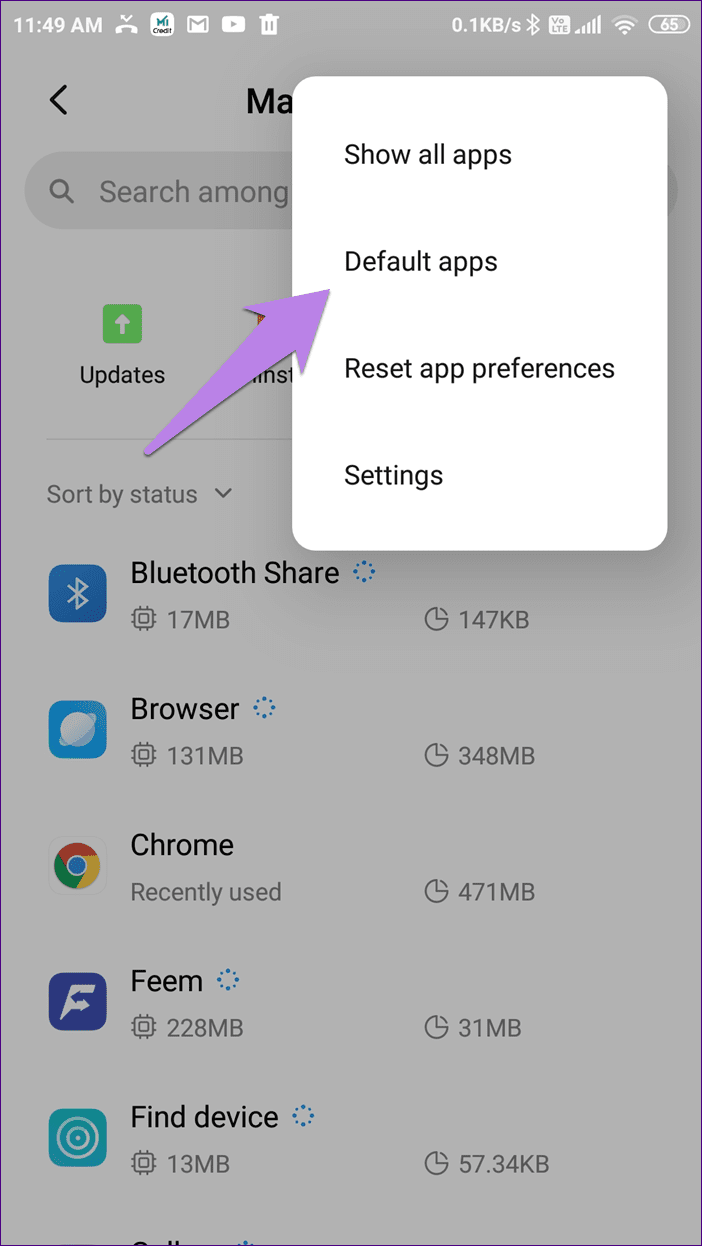
Passaggio 3: tocca Browser. Quindi, scegli Chrome o qualsiasi altro browser.
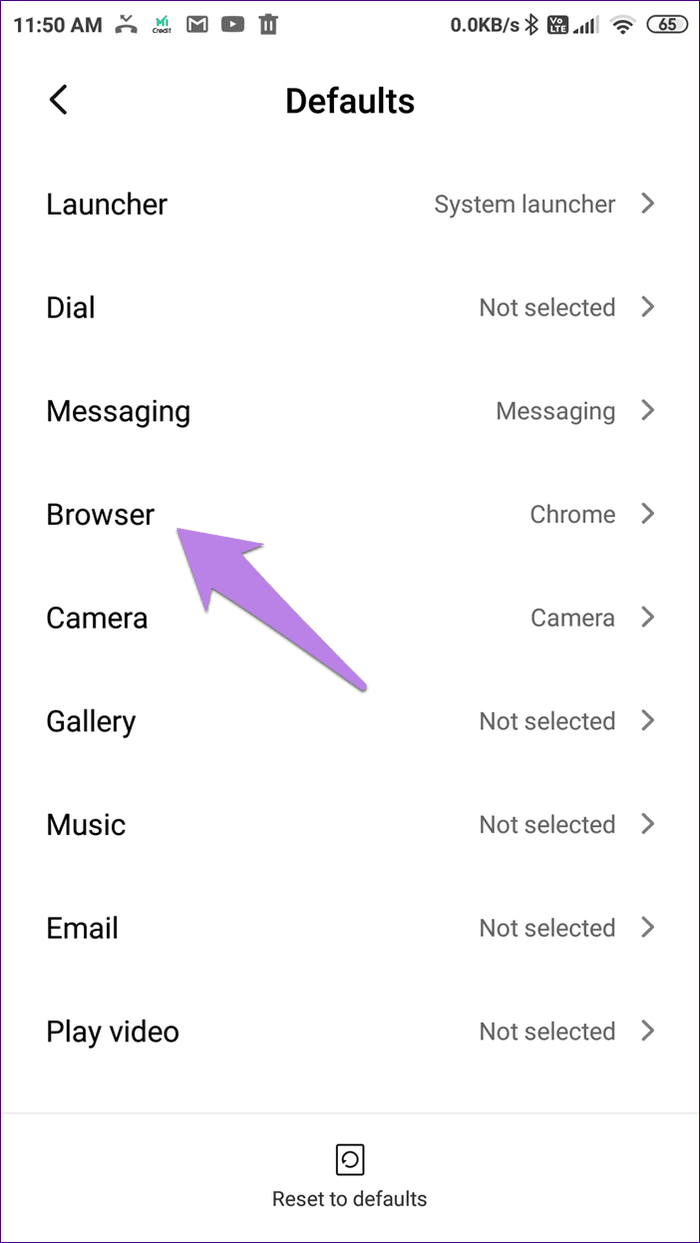
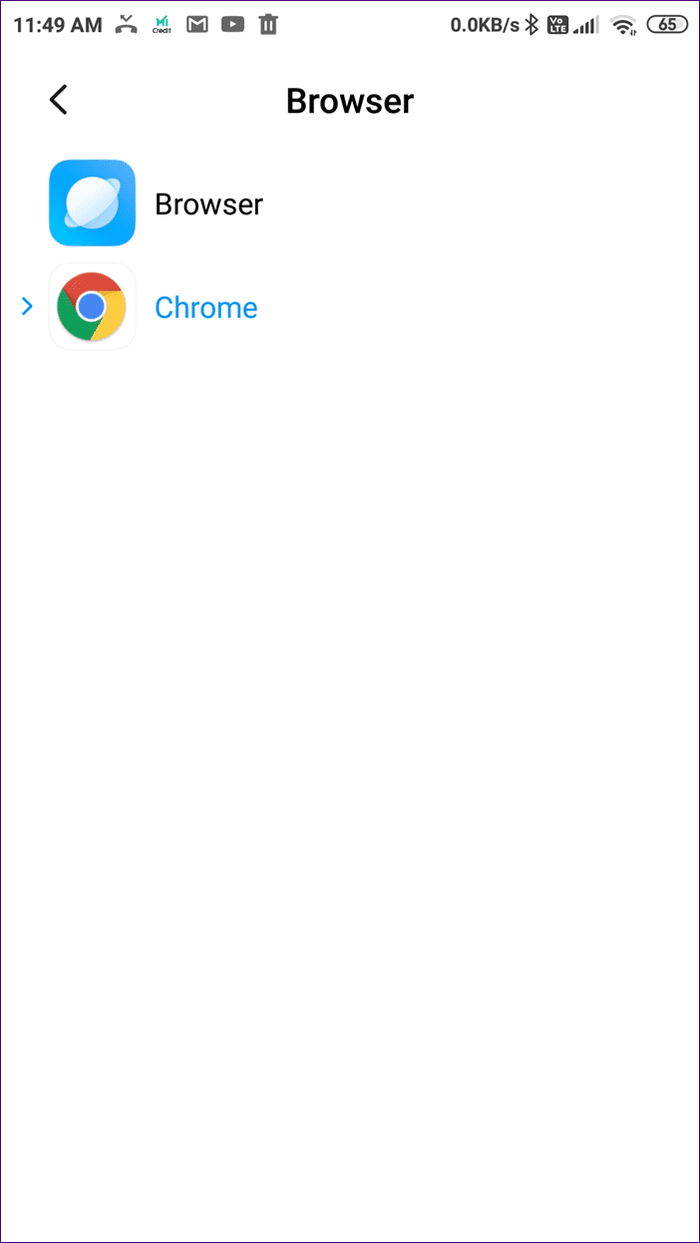
Suggerimenti bonus per utilizzare Mi Browser
Nel caso in cui decidessi di rimanere con Mi Browser, ecco alcuni suggerimenti per migliorare la tua esperienza.
Cambia motore di ricerca predefinito
C'è un modo rapido per cambiare il motore di ricerca predefinito di Mi Browser. Per questo, apri Mi Browser e tocca l'icona del motore di ricerca nell'angolo in alto a sinistra della barra di ricerca. Scegli il motore di ricerca che preferisci.

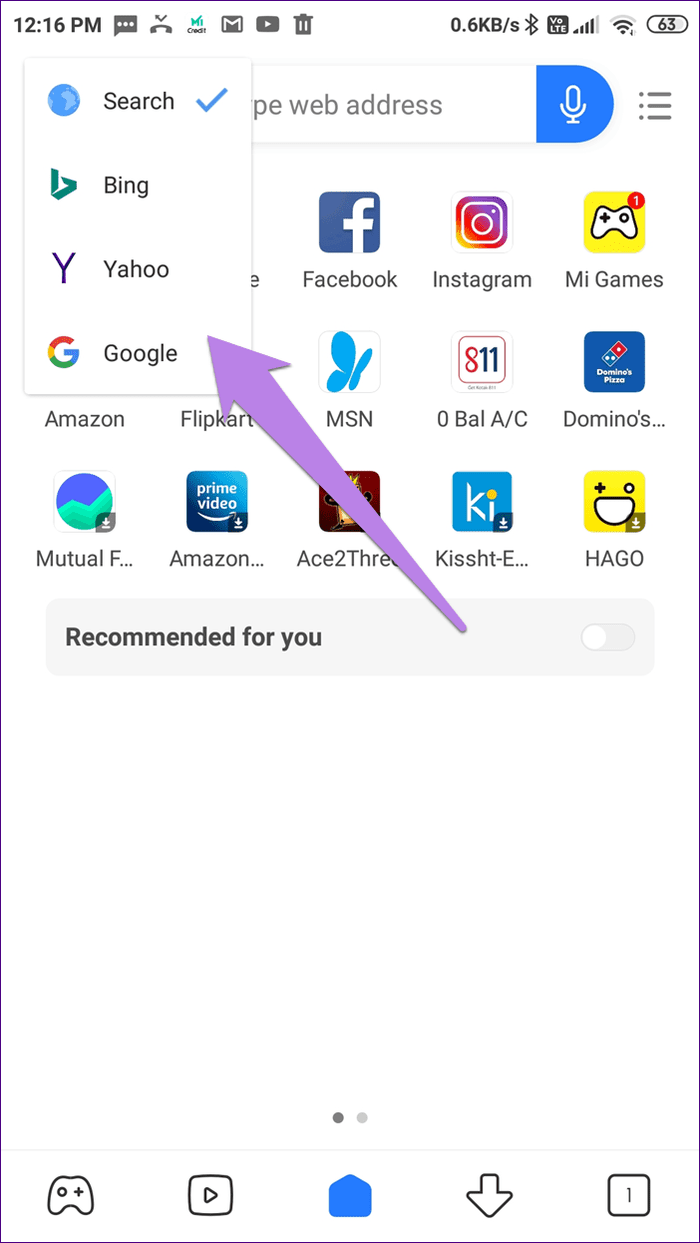
Cerca velocemente
Una volta modificato il tuo motore di ricerca , puoi accedervi rapidamente aggiungendolo al pannello delle notifiche. Non devi nemmeno aprire il Mi Browser.
Per farlo, apri le impostazioni del Mi Browser. Scorri verso il basso e attiva l'interruttore per la barra di ricerca nell'area notifiche.
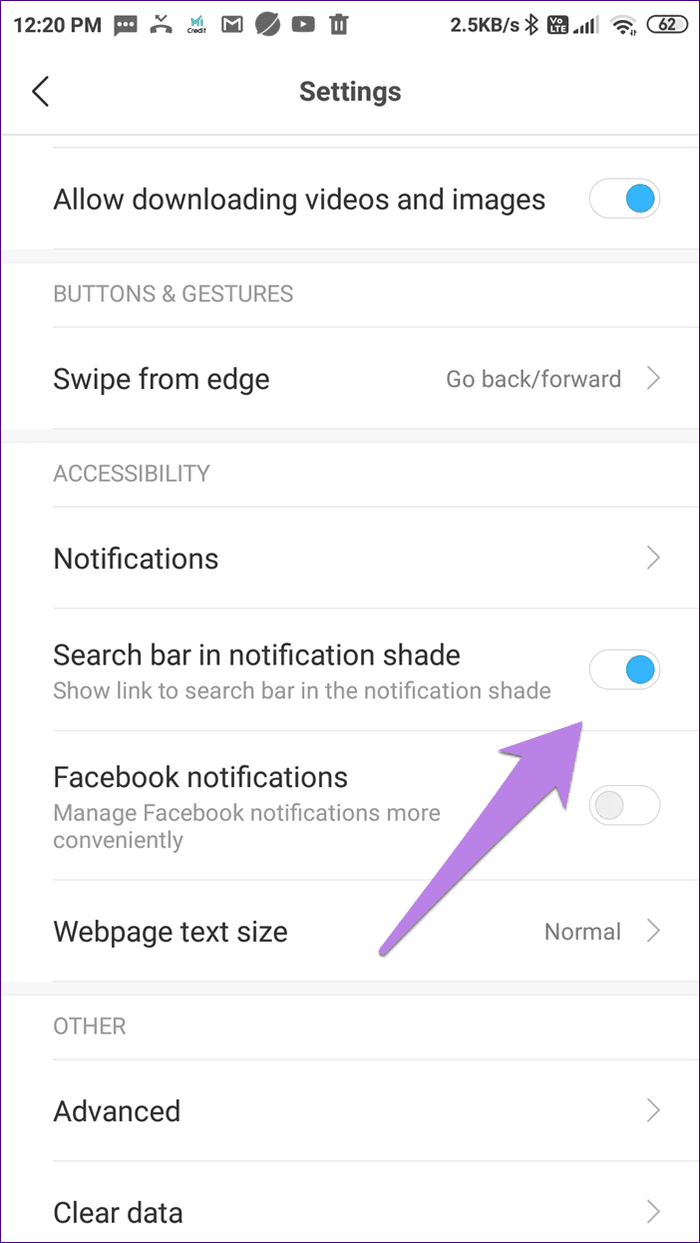
Ciao Mi Browser
A volte, un semplice gesto può essere un dolore al collo. Ma fortunatamente, le cose sono facili da risolvere. Ci auguriamo che tu sia riuscito a rimuovere Mi Browser dall'apertura accidentale scorrendo verso l'alto.
Prossimo: Xiaomi ha un altro browser al suo attivo noto come Mint Browser. Dai un'occhiata a 11 fantastici suggerimenti e trucchi per utilizzare Mint Browser su Android dal link successivo.
Molte persone condividono i propri account Netflix con amici e familiari. Discutiamo se Netflix debba reprimere.
Puoi imparare qui come rimuovere qualcuno dal collegamento familiare di Google? senza problemi
Puoi imparare qui come posso modificare la luminosità e il contrasto in Illustrator? senza problemi
Puoi imparare qui come eliminare il vecchio account instagram senza password o e-mail? senza problemi
Account e password Nitroflare premium gratuiti 2022. Questi 20 account premium Nitroflare funzionanti ti aiuteranno a memorizzare dati illimitati e ospitare qualsiasi cosa gratuitamente
Puoi imparare qui Come faccio a cambiare il mio account YouTube AdSense? senza problemi
Puoi scoprire qui perché la mia lavatrice continua a emettere segnali acustici durante il ciclo? senza problemi
Ecco un elenco completo dell'elenco di espansione di World of Warcraft fino al 2021 - Elenchi di espansione di WoW Dalla sua uscita nel 2004, World of Warcraft è stato il gioco MMORPG più popolare.
Puoi imparare qui Come faccio a cancellare Grammarly e riavere i soldi? senza problemi
Scopri come disattivare le notifiche di Airpod o impedire a Siri di leggere i testi. Copriamo tutti i metodi per iOS 16, iOS 15 o precedenti in questa guida.


